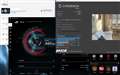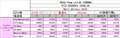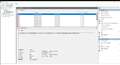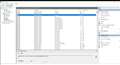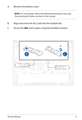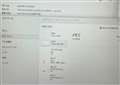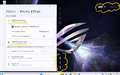���̃y�[�W�̃X���b�h�ꗗ�i�S8969�X���b�h�j![]()
| ���e�E�^�C�g�� | �i�C�X�N�`�R�~�� | �ԐM�� | �ŏI���e���� |
|---|---|---|---|
| 0 | 1 | 2023�N4��19�� 21:30 | |
| 2 | 3 | 2024�N5��31�� 19:24 | |
| 7 | 3 | 2023�N4��8�� 19:01 | |
| 21 | 11 | 2024�N2��5�� 11:13 | |
| 12 | 4 | 2023�N4��4�� 12:46 | |
| 14 | 5 | 2023�N5��2�� 18:29 |
- �u����̍i���݁v�̖��ԐM�A�������͍ŐV1�N�A�����ς݂͑S���Ԃ̃N�`�R�~��\�����Ă��܂�
�m�[�g�p�\�R�� > ASUS > ROG Zephyrus M16 GU603ZW GU603ZW-I9R3070TIE
�p�t�H�[�}���X���[�h��Turbo��蓮�ɂ���PL1��60W�ɂ��Ă�cinebench r23��40W���x�ɂ����Ȃ炸�B�X�R�A���}���`��12000���x�ł����BCPU���x��60�����x�ł����B���ɐ��\��ݒ肷��̍��ځH����܂��ł��傤���H
�����ԍ��F25223505�@�X�}�[�g�t�H���T�C�g����̏�������
![]() 0�_
0�_
��VF25����
�@���ꐻ�i�ł͖����A��13�i12900�g�{4�j�j�ł��B�摜�@�ɐ����^�Ԃ�\�������Ă܂��B
�L��Ƃ���A�Q��
�@�D��x�ݒ肪�ʏ�ȉ��i�^�X�N�}�l�[�W���[�@���@�ڍׁ@R23��T���ĉE�N�C�b�N�ŗD��x��ʏ�ȏ�ցj
�AROG�\�t�g��GPU�ݒ藓�ŁA�G�R���[�h���œK����I�ԁB
�@Ultimate�ƃX�^���_�[�h�́ACPU���GPU���̐��\���オ�傫���̂ŁB
���ʇ@�ʏ�ȏ�A�A�G�R���[�h�ŁA15,358�@�@�摜�@�ƂȂ�܂��B
�@�@�@������g�����Ă���̂ŁA�o�b�N�O���E���h�ŐF�X�i�Z�L�����e�B�Ƃ��j�A�����Ă��Ԃłł��B
�@�@�@�@�@�قƂ�ǃ\�t�g���ꂸ�A�O���t�@���t����ƃx���`�\�t�g����17,000�i�ׂ������l�Y�ꂽ�j��
�@�@�@�@�@z13�ł��o�܂��B�i�O���t�@���������ƃT�[�}���o�܂���ŃK�^������11,000�����邱�Ƃ��L��j�@�@�@�@�@
�@�@�@�摜�A�́A�d����GPU�������肵������PerformanceTest�̊e��X�R�A��r�ł��B
���̃\�t�g�œd�����䂷���CPU���\���������o�������Ȃ�G�R���[�h���A�œK�����ǂ��Ƃ������ʂɁB
�摜�A�̃x���`���ʂ����2D�O���t�B�b�N�́AUltimate�ݒ莞��1000���A���v�X�R�A�����オ���
�u�b�`�M���iXG�g���Ă��j��ʂł����ACPU���\�̓^�[�{�g��3�Ԏ�iXG������4�Ԏ�j�ł��B�i�j
�@�摜�A�̌��ʂ�XG�g���Ă��g�[�^�����Ⴂ�̂́A�QD�Ȃǂŕ��ω�����邽�߂Ǝv�����܂��̂�
�g�[�^���l�͎Q�l���x�ŁB
����������B
�ȏ�
�����ԍ��F25228454
![]() 0�_
0�_
�m�[�g�p�\�R�� > ASUS > X515JA X515JA-BQ2024W
�������ɕ��܂Ŕ����܂����B
�g���Ă��ċC�Â����̂ł����A�X���[�v��x�~���Ȃ��ݒ�ŕ��u���Ă���ƁA���܂�(����������)�t���[�Y���Ă��邱�Ƃ�����܂��B
�t���[�Y���͉�ʂ͐^���ÂŁAfn+ESC�Ƃ������L�[����ł��ł��Ȃ��Ȃ�A���o�C���z�b�g�X�|�b�g���ڑ��s�ɂȂ�܂��B
�d���{�^���������ċN�����A�C�x���g���O�ɃG���[�͏o�܂����A�������킩��܂���B
���[�J�[�ɉ��x���C���ɂ������̂ł����A���P����Ȃ��ł��܂��B
�Ђ���Ƃ��āA���̋@���������Win11���L�̌��ۂ������肷��ł��傤���H
�����̃A�v���Ō�������ł����肷��ł��傤���H
![]() 1�_
1�_
�킩��ɂ����̂ł����A�x�~��X���[�v���g��Ȃ��ݒ�Ƃ������Ƃ́A�g���I�������V���b�g�_�E�����Ă���̂ł����H�܂��������������ςȂ��A�Ȗ�Ȃ��ł���ˁH
�p�\�R���͕��u���Ă��Ă����ʼn������瓮���Ă�����̂ł��B����ŕ��ׂ����܂�t���[�Y�����܂��B����ɃA�b�v�f�[�g�Ƃ����܂����B
���̂��ߎ��X�ċN�����Ȃ��Ɠ����������Ȃ�܂��B
����̓X�}�z��^�u���b�g�ł������ł��B
�����������̂ł��B
�����ԍ��F25221347�@�X�}�[�g�t�H���T�C�g����̏�������
![]() 1�_
1�_
���肪�Ƃ��������܂��B
�����������ςȂ��ɂ��Ă��܂��B
���܂Ŏ����Ă���PC�iThinkPad�j�͉������Ă��Ă��t���[�Y���邱�Ƃ͂���܂���ł����B
�����ׂƂ��M�\���Ńt���[�Y����̂ł���Ε�����܂����A
�������Ȃ��ł��ăt���[�Y����̂������Ȃ��ł��܂��B
����PC�͂����������̂��Ɗ���邵���Ȃ��ł��傤���H
�Ȃ��A�ŏ��̓X���[�v����ݒ�ɂ��Ă��܂������A���܂Ƀt���[�Y����̂Łi�Ђƌ��Ɉ�炢�j�A�m�F�̂��߃X���[�v���Ȃ��ݒ�ɂ�����t���[�Y�̕p�x�����������A�Ƃ����o�܂ł��B
�����ԍ��F25222470
![]() 0�_
0�_
���܂����܂��g��1�N�ȏ�o���܂������A
�u�X���[�v���Ă��邩�Ǝv������t���[�Y���Ă��錻�ہv�͂��傭���傭�N�����Ă��܂��B
��ƒ��Ƀt���[�Y���Ă���킯�ł͂Ȃ��̂Œv���I�ł͂���܂���
�Ȃ��͂����Ă���t���[�Y���Ă���A�Ƃ����̂͋C�����悭�Ȃ��ł��ˁB
�ۏ؊��ԓ��ɓO��I�ɒ����Ă��炦�悩�����A�ƌ�����Ă��܂��B
�����ԍ��F25755452
![]() 0�_
0�_
�m�[�g�p�\�R�� > ASUS > Vivobook 14X X1403ZA Core i7 12700H/16GB������/512GB SSD/14�^WUXGA�t��/Microsoft Office H&B 2021���ڃ��f�� X1403ZA-LY160WS
15�C���`�ȉ��̍����\�m�[�g��T���Ă��܂��B
������̃m�[�g�p�\�R���́A�d����1.6kg�ł��B�Ȃ����̃m�[�g�p�\�R�������A�d���̂ł��傤���BASUS�̃m�[�g�p�\�R���ɂ́A�����傫���ŁA�����ƌy�����̂�����B
![]() 3�_
3�_
ASUS��CPU�X�R�A(PassMark) 26000�ȏ�
https://kakaku.com/pc/note-pc/itemlist.aspx?pdf_ma=10&pdf_Spec311=26000-
�������Ĉ�Ԍy���̂�1.6kg�B
��r�I�y�ʂƎv����PC�̔�r�\
https://kakaku.com/prdcompare/prdcompare.aspx?pd_cmpkey=K0001457520_K0001421942&pd_ctg=0020
Vivobook 14X X1403ZA Core i7 12700H/16GB������/512GB SSD/14�^WUXGA�t��/Microsoft Office H&B 2021���ڃ��f�� X1403ZA-LY160WS
�d�� �@1.6 kg
��x����x���s�@317.1x20x221.98 mm
��ROG Flow Z13 GZ301ZC GZ301ZC-I7R3050
�^�u���b�g ��1.18kg
�f�^�b�`���u���L�[�{�[�h ��340g
PC�̍ގ��͎��@���r���[�Ȃǂ��Q�Ƃ��Ă����ɏ�����Ă��Ȃ��̂ŁA�v���X�`�b�N�̂悤�Ȏ����ł��傤�B
ROG Flow Z13��13.4�C���`�̃L�b�N�X�^���h�^�C�v�̃^�u���b�g�ł���A�f�^�b�`���u���L�[�{�[�h���܂߂�Ƃ���ȂɌy���͗L��܂���B
��12���� �C���e�� Core i7 12700H�ň�Ԍy�ʂ�PC�́APavilion Plus Laptop 14-eh0000�ŏd�ʂ�1.33kg�ł����A➑͎̂������ł͂Ȃ��A
>HP Pavilion Plus 14-eh�́AHP�̃X�^���_�[�h�N���X�Ɉʒu����Pavilion�V���[�Y�Ƃ��Ă͏��߂Ẵt���A���~�{�f�B�ƂȂ��Ă��܂��B
https://thehikaku.net/pc/hp/22PavilionPlus14-eh.html
�v����ɏd�ʂ��d�����̂́A�R�X�g�J�b�g�Ń{�f�B�Ɏ������g���܂���ł��傤�B
�����ԍ��F25211697
![]()
![]() 3�_
3�_
�����\CPU������ăo�b�e���[�e�ʂ��傫������B
Intel��CPU�͓d�C�H���܂��� = ���M���� �Ȃ̂ŕ��M�ɐ��\��v������܂��B
���M�ɂ͋����g���܂���Ōy���͂Ȃ�܂���B
�o�b�e���[����e�ʂ̂悤������A�d���Ȃ�͓̂��R�B
��ʓI�ɂ̓m�[�g��➑̂Ɍy�ʉ��ړI�ŃA���~�͎g���܂���̂ŁA���ꂪ���ʂł��ˁB
�A���~�͍ă`�������W���Ď����Ǝv�����ǁB
�܂��A���ʂɍl����Ɣ����A���~�̓x�R�x�R�ɂȂ�̂łǂ��Ȃ�ł��傤�Ƃ͎v���B
���x����Ɠ��ɕ\�ʂ���̕��M����}���Ă���ł��Ȃ����������ǁB
�����ԍ��F25212140
![]() 0�_
0�_
���L�n65����
�����A�f�B�u����
���A���肪�Ƃ��������܂����B
���́A�����ACPU�Ɨ�p�t�@���̋����ɂ��A�M�`���̗ǂ������g���Ă��邩��d���̂��ȂƎv���Ă���܂����B
���ۂɁAVivobook 14X X1403ZA��HP��Pavilion�ŁA�w�����l���Ă���܂����B
CPU���n�C�X�y�b�N���ƔM����������o��̂ŁA�����r�o����M�`���H���K�v�Ǝv���Ă����̂ł��B
�L�n65�l�̎������d���́A�����܂����B�A���~�̕����y��������ł��ˁB
HP Pavilion Plus 14-eh�́A��12���� �C���e�� Core i7 12700H(Alder Lake)14�R�A�Ȃ̂ɁA1.33kg�ƌy���B���̗��R���A���~�{�f�B�������B
�A���~�����́A�n�ɂ���ẮA�d���̂ŁA���낢��g���Ă��܂��B
7000�n�iAl-Zn-Mg�j�Ȃǂ́A�q��@�̋@�ނɎg�����ԍd�����̂ł��B�����n�ڂ͓���ł����B
���āA���̍w���́APavilion Aero 13 G3 Ryzen 7/512GB SSD/16GB�������ɂ��܂����B
CPU�X�y�b�N�͗����܂����A�y���BIntel��CPU�͓d�C�H���܂��� �Ȃ̂ŁAAMD Ryzen 7 7735U�ɂ��܂����B
���肪�Ƃ��������܂����B
�����ԍ��F25213978
![]() 1�_
1�_
�m�[�g�p�\�R�� > ASUS > ROG Strix G16 G614JI Core i9 13980HX�E32GB�������E1TB SSD�ERTX 4070�E16�^WQXGA�t�����ڃ��f�� G614JI-I9R4070 [�{���g�O���[��]
���[�J�[�ł́A�������ő�32�f�ƂȂ��Ă��܂����A��������64�f�܂ő��݂ł���ł��傤���H
�܂��A�l�D�Q�݂���X���b�g�͂���ł��傤���H
![]() 1�_
1�_
>>���[�J�[�ł́A�������ő�32�f�ƂȂ��Ă��܂����A��������64�f�܂ő��݂ł���ł��傤���H
�C���e�� Core i9-13980HX �v���Z�b�T�[�̎d�l
>�ő僁�����[�T�C�Y (�������[�̎�ނɈˑ�) 128 GB
https://www.intel.co.jp/content/www/jp/ja/products/sku/232138/intel-core-i913980hx-processor-36m-cache-up-to-5-60-ghz/specifications.html
16GB×2�@���@32GB×2�͉\�Ǝv���܂��B
���ȐӔC�ōs���Ă��������B
�����ԍ��F25209209
![]() 1�_
1�_
>>�܂��A�l�D�Q�݂���X���b�g�͂���ł��傤���H
>2023 Asus ROG Strix G16 G614 and G18 G814 ? Intel or AMD, RTX 4000 graphics
https://www.ultrabookreview.com/60622-2023-asus-rog-strix-g16-g18/
�ŁA
�d�l�\�����܂����B
>Memory up to 64 GB DDR5-4800 (2x DIMMs)
>Storage 2x M.2 gen4 SSD slots
�ƂȂ��Ă��܂��B
�����ԍ��F25209225
![]() 2�_
2�_
�ς݂܂���B
>Asus ROG Strix G16 G614JZ laptop review: Clear the stage for the RTX 4080
https://www.notebookcheck.net/Asus-ROG-Strix-G16-G614JZ-laptop-review-Clear-the-stage-for-the-RTX-4080.701775.0.html
��
>Eleven PH1 screws hold the baseplate of the gaming notebook in place. We recommend working your way from the back of the notebook to the front and loosening the screw on the front right last. This is because it has a locking ring that ensures that part of the cover is lifted and so provides easy access for a plastic opening tool. Several clips hold the lid in place. The tool is used to open the bottom all around. More detailed information on how to open the laptop and which components can be replaced is provided in Asus' maintenance manual.
>Inside the laptop we encounter a fairly maintenance-friendly device. We find two RAM slots (both occupied), two M.2 slots (one occupied) and the replaceable WLAN module. The 90Wh battery is also easy to replace, as it is not glued.
�iGoogle�|��j
11 �{�� PH1 �l�W���Q�[�~���O �m�[�g�u�b�N�̃x�[�X�v���[�g������̈ʒu�ɌŒ肵�܂��B �m�[�g�u�b�N�̔w�ʂ���O�ʂɌ������č�Ƃ��A�Ō�ɑO�ʉE���̃l�W���ɂ߂邱�Ƃ������߂��܂��B ����́A�J�o�[�̈ꕔ���m���Ɏ����グ�A�v���X�`�b�N���̊J���c�[���ɊȒP�ɃA�N�Z�X�ł���悤�ɂ��郍�b�N �����O�����邽�߂ł��B �������̃N���b�v���W���Œ肵�܂��B ���̃c�[�����g�p���āA���S���ɊJ���܂��B ���b�v�g�b�v���J�����@�ƌ����ł���R���|�[�l���g�̏ڍׂɂ��ẮAAsus �̃����e�i���X �}�j���A�����Q�Ƃ��Ă��������B
���b�v�g�b�v�̓����ɂ́A���Ȃ胁���e�i���X���₷���f�o�C�X������܂��B 2 �� RAM �X���b�g (�����Ƃ���L)�A2 �� M.2 �X���b�g (1 ����L)�A����ь����\�� WLAN ���W���[����������܂��B 90Wh�̃o�b�e���[�͐ڒ��܂ł͂Ȃ��̂Ō������ȒP�ł��B
�����āA
Asus' maintenance manual.
https://dlcdnets.asus.com/pub/ASUS/GamingNB/G834JY/E20679_G614J_G634J_G814J_G834J_SM_WEB.pdf?model=ROG%20Strix%20G16%20(2023)%20G614
����A17�C18�y�[�W�����܂����B
�����ԍ��F25209251
![]()
![]() 3�_
3�_
�����̂��L�������܂����B
��ώQ�l�ɂȂ�������܂����B
���Ӓv���܂��B
�����ԍ��F25209322
![]() 0�_
0�_
��ʓI�ɂ́ACPU�̎d�l���128GB�܂łȂ̂ŁA���炭�����A�A�A���ǂȂ܂����W���[�����o�ĂȂ��̂ŒN���e�X�g���ĂȂ��B
32GB�̃��W���[���͏o�Ă���̂Łu�ő�64GB�v�Ə����̂����ʂ��Ǝv�����ǁA�Ȃ��32GB�Ȃ̂�����B
�ꉞ���[�J�[�ɖ₢���킹�Ă݂��ق��������Ǝv���B
���ʂ͂���Ȋ���
https://www.gigabyte.com/jp/Laptop/AORUS-15X--2023/sp#sp
���Ȃ݂ɁA13980HX�̃X�y�b�N��̍ő呬�x��5600�Ȃ̂ŁA4800�ɂȂ��Ă�Ƒ��v���Ȃƌ����C�ɂ͂Ȃ�B
�����ԍ��F25209454
![]() 2�_
2�_
32G×2����64G�̃�������t���܂������A�N�����܂���ł����B
�����ԍ��F25213051
![]() 1�_
1�_
���E �F �E=))��������
���ʓI�ɂ́A32G�̃������i16*2�j�ɖ߂����Ƃɂ��܂������HASUS�̃J�X�^�}�[�T�|�[�g�ɓd�b���ĕ������Ƃ���A�������ő�g����32G�܂łƂ̂��Ƃł����B���炭�n�[�h�E�F�A�̐���������̂ł��傤�B�����g���d���̌�����64G�̃������ɕύX�������Ǝv���Ă��܂����A�ǂ����s���Ȃ��悤�ł��ˁB
�����ԍ��F25213414
![]() 2�_
2�_
�����肪�Ƃ��������܂����B
�����ԍ��F25213578
![]() 2�_
2�_
�����������ɂ���
bios�̃A�v�f��ł����A32G×2�ŔF�����܂����B
�������̓L���O�X�g����KF548S38IBK2-64�ł��B
�N�����Ȃ��Ƃ̎��ł������A
���̏ꍇ�A�ŏ��̓_���}����ԁA���̌�Awindows�N����none(?)�̑I����windows��I�����ċN���o���܂����B
���́A����ȏڂ����Ȃ��̂ł����A
���Q�l�܂łɁB
�����ԍ��F25225720�@�X�}�[�g�t�H���T�C�g����̏�������
![]() 6�_
6�_
���L�������܂��B
�Q�l�ɂ����Ē����܂��B
�����ԍ��F25225742
![]() 0�_
0�_
64GB(KF556S40IBK2-64)�݁A�����̋N���ɂ₽�玞�Ԃ�������܂������u�[�g��͊����悭�����Ă��܂��B
�܂Ƃ߁A���̂Q�͂��̃X���b�h��œ���m�F�ς݁B
�@KF556S40IBK2-64
�@KF548S38IBK2-64
�����ԍ��F25610709
![]() 1�_
1�_
�m�[�g�p�\�R�� > ASUS > E210KA
���[���E�l�b�g�̃`�F�b�N�����C���p�r�Ŏg���鏬�^PC��T���Ă�����ɂ��ǂ蒅���܂����B
������CPU�ƃ������������ς��ɂȂ��ē��삪�x���Ȃ邱�Ƃ͐D�荞�ݍς݂Ŕ��������߁A�傫���s���͂Ȃ��̂ł����A�\�ł�������������K�Ɏg�������Ǝv���Ă��܂��B
M.2��SS�c���݂̓l�b�g��Twitter�ł��o�Ă���̂ł��ꂩ����|���낤�Ǝv���̂ł����A���������݂̋L������،��Ă��܂���B�i�O�����E201A�ł�SSD�̑��L���͂���̂ł����E�E�E�j
�^�X�N�}�l�[�W���Ŋm�F����ƁA�������X���b�g��1/2�ƂȂ��Ă��邽�߁A���݉\�Ȃ悤�Ɍ����܂����A���݂��ꂽ����������Ⴂ�܂����狳���Ă���������ƍK���ł��B
![]() 3�_
3�_
E210KA��E210MA�Ƃ̔�r�\�B
https://kakaku.com/prdcompare/prdcompare.aspx?pd_cmpkey=J0000038220_J0000033678&pd_ctg=0020
��������ĕ�����悤��E210KA��E210MAno��p�@�B
����ŁA
>�y���r���[�z��p�@�͂���HASUS e210ma�̌��R�~����g�����܂œO�����I�I
>����������
>ASUS e210ma�́A�I���{�[�h�̂��߃��������݂ɂ͔�Ή��ł��B
>�����I�ɕs�\�Ȃ̂ŁA�e�ʂ̑����f�[�^�Ȃǂ͊O�t����HDD��USB�������[�Ȃǂ����p���Ďg���Ă����Ɨǂ��ł��傤�B
https://sublogg.com/asus-e210ma/#:~:text=ASUS%20e210ma%E3%81%AF%E3%80%81%E3%82%AA%E3%83%B3%E3%83%9C%E3%83%BC%E3%83%89,%E3%81%84%E3%81%8F%E3%81%A8%E8%89%AF%E3%81%84%E3%81%A7%E3%81%97%E3%82%87%E3%81%86%E3%80%82
�Ȃ̂ŁA��p�@��E210KA���I���{�[�h�������Ǝv����̂ŁA���������݂⊷���͕s�B
�����ԍ��F25208171
![]()
![]() 4�_
4�_
���L�n65����
���肪�Ƃ��������܂��I
E210MA�̌�p�@��Ȃ̂ŁA�������낤�Ƃ͎v���Ă��܂����B
PC��������n�߂�����ŏڂ����Ȃ����k�Ȃ̂ł����A���݂̃������̓I���{�[�h���Ǝv���Ă��āA�������A�X���b�g����1/2�̏ꍇ�A�Ă���X���b�g���I���{�[�h�Ŏ��t�����Ȃ��Ƃ����\��������Ƃ������Ƃł��傤���B
���@���茳�ɂ���̂ŁA�T����SSD���݂̂��ߋĂ݂悤�Ǝv���܂����A���O�ɔc���ł��邱�Ƃ͔c�����Ă�����Ǝv���Ă��܂��B
��낵�����肢�������܂��B
�����ԍ��F25208401
![]() 0�_
0�_
�\�t�g�Ō�����ł����?
�X���b�g�������Ă��\�t�g�͂�������m�ł��Ȃ��Ǝv���܂����ǁB
CPU�̎d�l�Ƃ���2ch������Ă��Ƃ����m���Ă��邾�����Ǝv�����ǁB
�����ԍ��F25208415
![]()
![]() 1�_
1�_
�����A�f�B�u����
���肪�Ƃ��������܂��B
���ۂɗ��Ԃ����ăX���b�g���m�F�����킯�ł͂Ȃ��A�u�^�X�N�}�l�[�W���v���u�p�t�H�[�}���X�v���u�������v�̍��ڂŁu�X���b�g�̎g�p�v���m�F���A1/2�ƂȂ��Ă����Ƃ��������ł��B
�X���b�g�̐����m�F����Ƃ��ɂ͂���������悢�Ǝv���Ă��܂������A�������Ȃ����Ƃ�����Ƃ������ƂȂ̂ł��ˁB���ɂȂ�܂����I
�����ԍ��F25208656
![]() 4�_
4�_
�m�[�g�p�\�R�� > ASUS > ROG Flow Z13 GZ301VV GZ301VV-I9R4060 [�u���b�N]
2022���f���́A�d���{�^�����w��Z���T�ɂȂ��Ă��܂������A2023�N���f���͂ǂ��ł��傤���H
��F���ł���悤�ɂȂ�������ɁA�w��F�͔p�~�ł��傤���B
�����m�̕�����������Ⴂ�܂�����A�����ĉ������B
�����ԍ��F25202942�@�X�}�[�g�t�H���T�C�g����̏�������
![]() 3�_
3�_
�}�j���A�������Ă��A�ԊO���J������Wiindows Hello�̊�F����������Ă��Ȃ��ł��B
17�y�[�W�Q�ƁB
https://dlcdnets.asus.com/pub/ASUS/GamingNB/GZ301VF/0411_J20755_GZ301V_A.pdf?model=ROG%20Flow%20Z13%20(2023)%20GZ301
�����ԍ��F25202979
![]()
![]() 3�_
3�_
�������̋@��C�ɂȂ��Ă܂��B
X13�Ɋւ���WEB�y�[�W�ł����C�w��F���p�~����Ċ�F���ɂȂ����Ƃ̋L�q���������܂����B
https://www.reddit.com/r/FlowX13/comments/103v19l/all_new_flow_x13_2023_q2_2023/
��F�Ǝw��F���Ăǂ����̂ق����g�����肢����ł����˂��B
�����ԍ��F25203051
![]()
![]() 3�_
3�_
�L�n65����AShamshir����A�ԐM���肪�Ƃ��������܂��B
����ς�w��Z���T�͂Ȃ������ł��ˁB
X13��microSD�������̂ŁA�_���Ă��܂����B
Z13����ɔ������ꂽ�̂ŁA���łɔ������l�����邩���Ǝv���Ď��₵�Ă݂܂����B
�}�j���A�������Ă݂�Ƃ������@�Ɏv������܂���ł����B�d���{�^���̐����Ɏw��Z���T�̂��Ƃ����y����Ă��܂���̂ŁA�Ȃ������ł��ˁB
�܂��AShamshir����Љ�ꂽ�z�[���y�[�W�ɂ́A�uApparently�v�ƕt���Ă�����̂́A�܂������A�����m�肽������X13�ɂ��āA�w��Z���T���Ȃ��Ƃ�����Ă���̂ŁA�قڂȂ������ł��B
���́A�X�}�z�ȂǂŁA�w��Z���T�Ɋ���Ă���̂ŁA������Ǝc�O�ł��B
�����ԍ��F25203357�@�X�}�[�g�t�H���T�C�g����̏�������
![]() 1�_
1�_
X13�̕��ł����{���͂��܂����̂ŁC�{�������ς݂ł����_�������ŏ��ł��i��
��͂�w��F���Ȃ��Ȃ��Ċ�F�݂̂ɂȂ��Ă܂����ˁBWindows Hello�̐ݒ��ʂł��u�w��X�L���i�[��������܂���v�Əo�܂��B
�����ԍ��F25245049
![]() 3�_
3�_
Shamshir����A�lj���肪�Ƃ��������܂��B
����ς�Ȃ������̂ł��ˁB
����X13�𒍕����܂������AGW�ŏo�����Ă���̂ŁA�܂�����Ă��܂���B
�����ԍ��F25245104�@�X�}�[�g�t�H���T�C�g����̏�������
![]() 1�_
1�_
�N�`�R�~�f������
�œK�Ȑ��i�I�т��T�|�[�g�I
[�m�[�g�p�\�R��]
�V���s�b�N�A�b�v���X�g
-
�y�~�������̃��X�g�z�������̂ς�����
-
�y�~�������̃��X�g�zPC�\��20251031
-
�y�~�������̃��X�g�z���C��PC�č\��
-
�yMy�R���N�V�����z����\��
-
�y�~�������̃��X�g�zpc�P�[�X
���i.com�}�K�W��
���ڃg�s�b�N�X
- �m�[�g�p�\�R����������9�I�I �p�r�ʂ̃R�X�p�ŋ����f���y2025�N10���z

�m�[�g�p�\�R��
- �p�i�\�j�b�N �u���[���C���R�[�_�[�̂�������5�I�I ���S�Ҍ����̑I�ѕ�������y2025�N10���z

�u���[���C�EDVD���R�[�_�[
- �r���[�J�[�h �X�^���_�[�h��JRE CARD�̈Ⴂ�͉��H ��ׂĂ킩�����u���܂��g�����v

�N���W�b�g�J�[�h
�i�p�\�R���j
�m�[�g�p�\�R��
�i�ŋ�1�N�ȓ��̔����E�o�^�j
![]() NC15J Core i5 1240P�ENVMe SSD 500GB�E16GB�������E15.6�C���` �t��HD�E���{��z��L�[�{�[�h�EWindows 11
NC15J Core i5 1240P�ENVMe SSD 500GB�E16GB�������E15.6�C���` �t��HD�E���{��z��L�[�{�[�h�EWindows 11

![]()
![]()
![]()
![]()
![]()
�����x5